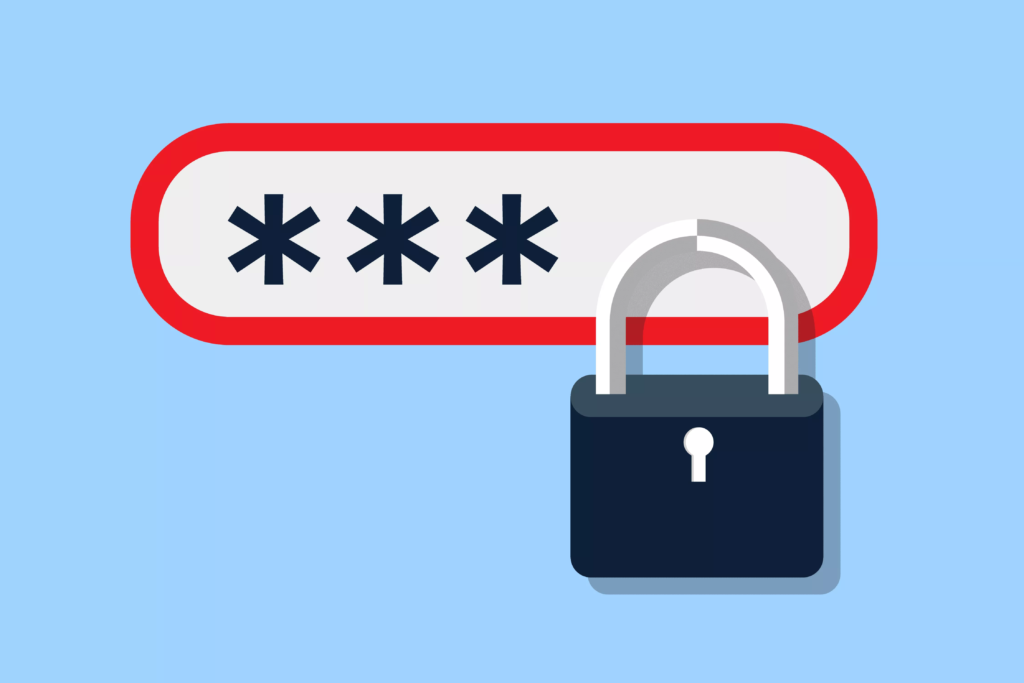Alterar a senha de seu Wi-Fi não é algo que você precisa fazer com frequência, mas há momentos em que isso precisa ser feito. Se você suspeitar que alguém está roubando seu Wi-Fi, altere a senha do Wi-Fi para algo mais complexo.
Altere a senha do seu Wi-Fi fazendo login nas configurações do roteador e digitando uma nova senha de sua escolha. Na verdade, na maioria dos casos, você pode alterar sua senha Wi-Fi mesmo se não souber a atual.
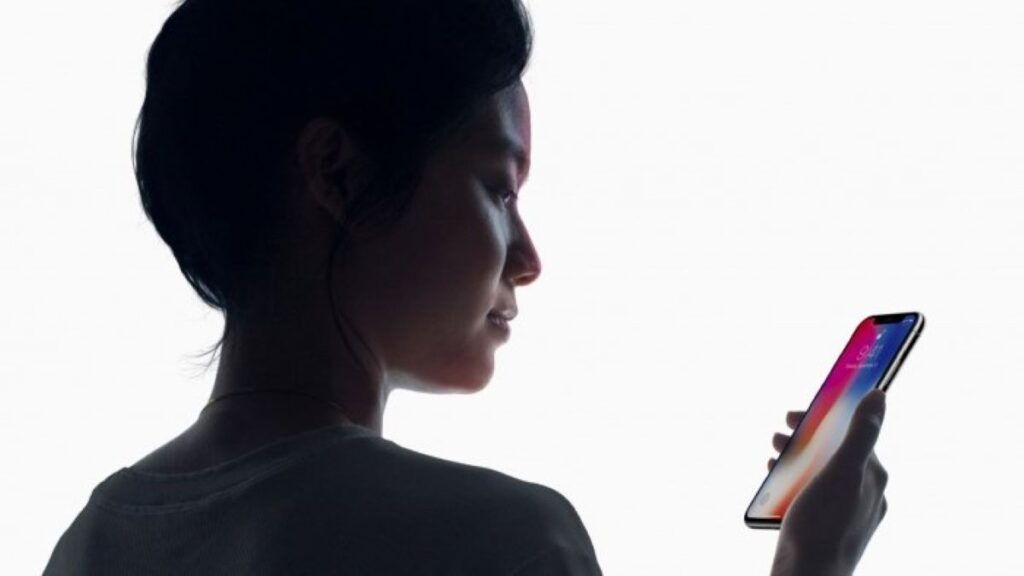
Estas são instruções genéricas para alterar uma senha de Wi-Fi. As etapas necessárias para fazer qualquer alteração nas configurações de um roteador diferem entre roteadores de fabricantes diferentes e podem até ser exclusivas entre os modelos do mesmo roteador. Após as etapas, há alguns detalhes adicionais sobre essas etapas.
Como alterar sua senha Wi-Fi
O processo se desenvolve ao longo das seguintes etapas gerais.
- Faça login no roteador como administrador.
- Encontre as configurações de senha de Wi-Fi .
- Digite uma nova senha de Wi-Fi.
- Salve as alterações.
Faça login em seu roteador como administrador
Você precisa saber o endereço IP, nome de usuário e senha do seu roteador para fazer login como administrador.

Por exemplo, se você estiver usando um roteador Linksys WRT54G, a tabela nesse link mostra que o nome de usuário pode ser deixado em branco, a senha é “admin” e o endereço IP é “192.168.1.1”. Portanto, neste exemplo, você abriria a página em seu navegador da web e faria o login com a senha admin.
Se você não conseguir encontrar seu roteador nessas listas, visite o site do fabricante do roteador e baixe o manual em PDF do seu modelo. Muitos roteadores usam o endereço IP padrão de 192.168.1.1 ou 10.0.0.1, então tente-os se não tiver certeza, e talvez até altere um ou dois dígitos se eles não funcionarem, como 192.168.0.1 ou 10.0.1.1.
A maioria dos roteadores também usa a palavra admin como senha e, às vezes, também como nome de usuário.
Se o endereço IP do seu roteador foi alterado desde que você o adquiriu, verifique o gateway padrão que o seu computador usa para determinar o endereço IP do roteador.
Encontre as configurações de senha do Wi-Fi
Localizar as configurações de senha de Wi-Fi deve ser bastante fácil depois que você estiver conectado. Procure em uma seção de rede , sem fio ou Wi-Fi , ou algo semelhante, para encontrar as informações sem fio. Essa terminologia é diferente entre os roteadores.
Para usar o exemplo Linksys WRT54G novamente, nesse roteador específico, as configurações de senha de Wi-Fi estão localizadas na guia Wireless , na subguia Wireless Security , e a seção de senha é chamada WPA Shared Key .
Crie uma nova senha
Digite uma nova senha no campo de texto fornecido nessa página – uma que seja forte o suficiente para ser difícil para alguém adivinhar.
Se você acha que será muito difícil até mesmo para você se lembrar, armazene-o em um gerenciador de senhas gratuito.
Salve suas alterações
Salve as alterações quando terminar. Deve haver um botão Salvar alterações ou Salvar em algum lugar na mesma página onde você inseriu a nova senha.
Ainda não é possível alterar a senha do Wi-Fi?
Se as etapas acima não funcionaram para você, entre em contato com o fabricante ou consulte o manual do produto para obter instruções sobre como alterar a senha Wi-Fi para o roteador específico que você possui. Basta pesquisar no site do fabricante o número do modelo do roteador para encontrar o manual.
Alguns equipamentos mais novos – incluindo o sistema Xfi da Comcast Xfinity e Google Mesh – simplificam o gerenciamento de rede em um aplicativo móvel, e o aplicativo é preferido em vez de fazer login no roteador diretamente. Se o seu provedor de serviços oferece um pacote de gerenciamento móvel, procure por ferramentas para administrar seu Wi-Fi.
Se você não conseguir passar da Etapa 1 para fazer login no roteador, redefina o roteador de volta às configurações padrão de fábrica para apagar as informações de login padrão. Este processo permite que você faça login no roteador usando a senha e o endereço IP padrão, mas apaga a senha do Wi-Fi. A partir daí, você pode configurar o roteador usando qualquer senha Wi-Fi que desejar.